如何在VTSCADA讀取Excel CSV檔案?
請確保VTSCADA在12.0.43版本以上 (圖1),並準備CSV檔案後 (圖2),依以下步驟執行:
圖 1.
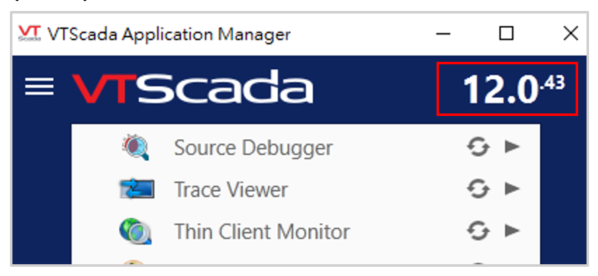
圖 2.
 A. 建立CSV Data Driver Tag
A. 建立CSV Data Driver Tag
1. 「Tag Browser」→點擊右鍵→「New Child」
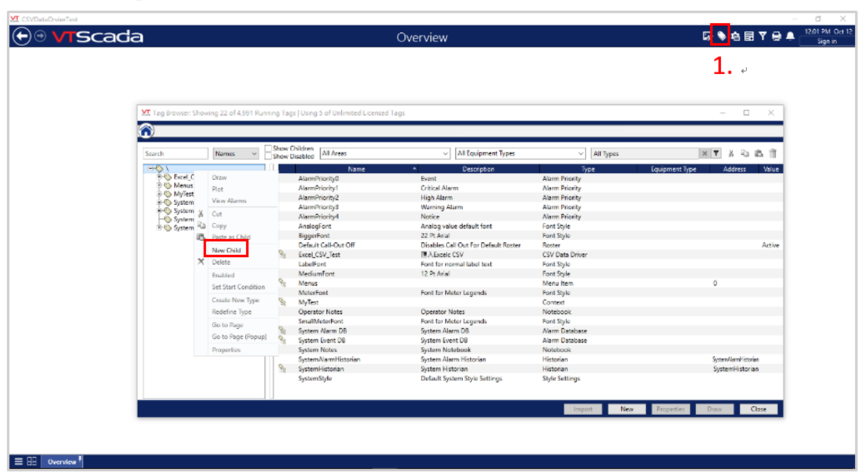
2. 「All Tag Types」→「CSV Data Driver」
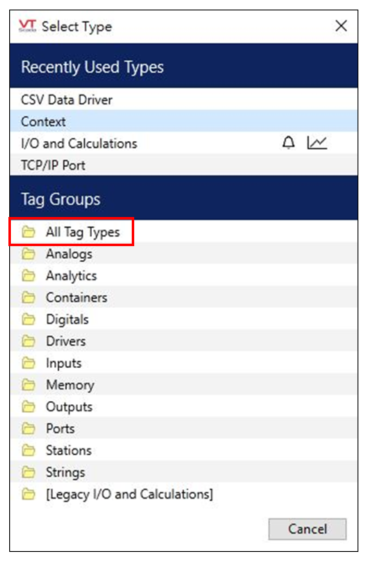
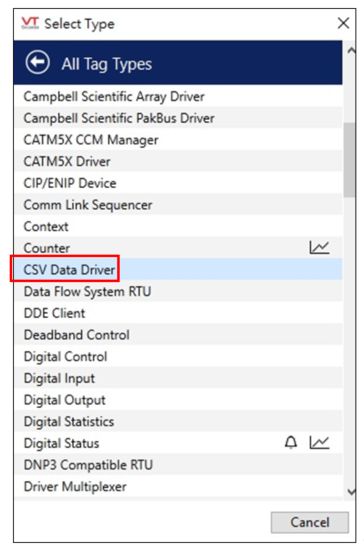
3. ID 設定:於「Name」輸入名稱、「Description」輸入備註
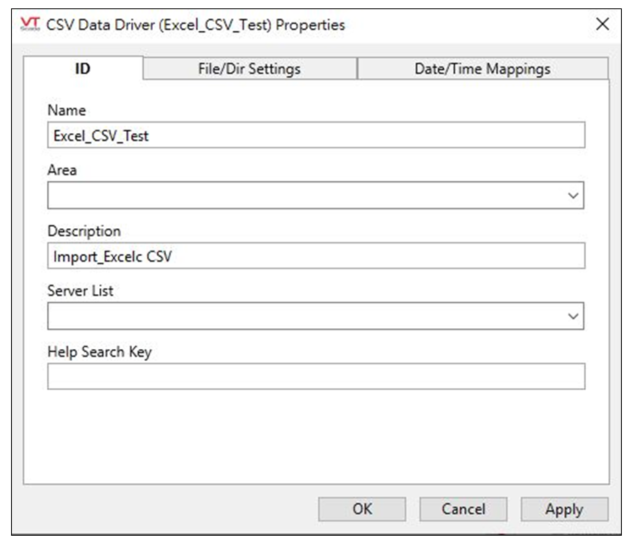
4. 進行檔案設定:
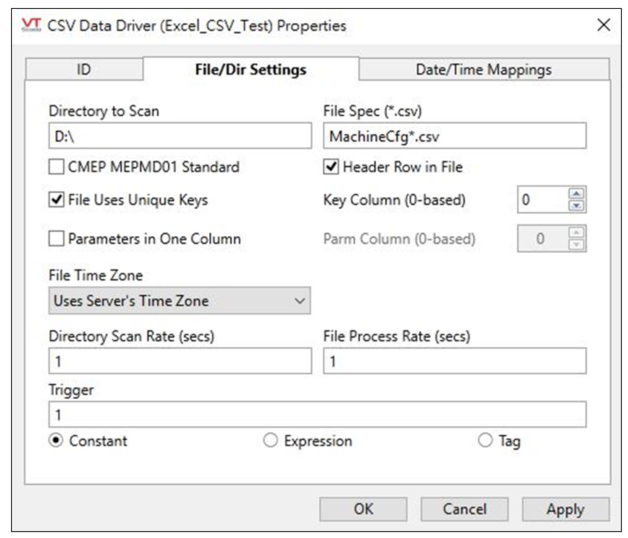
-
- 「Directory to Scan」填?CSV檔案所在路徑,必須是絕對路徑,範例填寫D:\。
- 「File Spec」填?CSV檔案名稱。
- 「CMEP MEPMD01 Standard」留空。
- 範例的CSV?件具有標題列,所以選擇「Header Row in File」。
- 範例的CSV?件的「MachineID」列標識設備ID,具有唯?性,所以選擇「File Use Unique Keys」,同時這?列是A列,即從0計數的0列,所以「Key Column(0-based)」填?0。
- 「Parameters in One Column」留空。
- 「File Time Zone」保持預設值。
- 「Directory Scan Rate(secs)」是VT掃描CSV所在檔案的頻率。
- 「File Process Rate(secs)」是VT處理CSV檔案的頻率。
- 「Trigger」是啟?此功能的條件。
5. 日期、時間設定
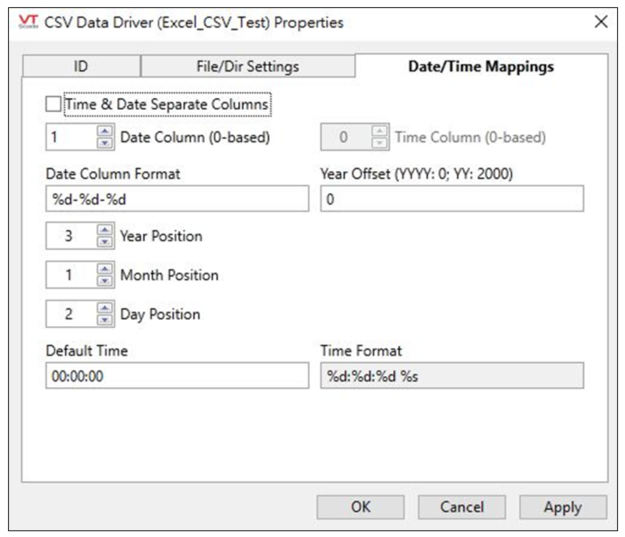
-
- 範例的CSV檔案,有?個Timestamp時間戳記列,所以將「Time&Data Separate Columns」留空,表示?誌和時間在同?列。同時這個B列是從0計數的1列,所以「Date Column(0-based)」填?1。
- 「Data Column Format」中的「%d」是預留位置,下?的「Year Position」值3表示年份對應第3個預留位置,「Month Positon」值1表示?份對應第1個預留位置,「Day Positon」值2表示?對應第2個預留位置。
B. 建立I/O Tag
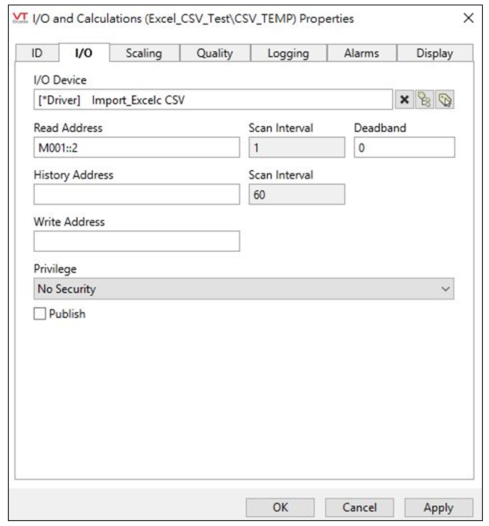 1. 對剛剛創建的「CSV Data Driver」點擊右鍵選擇「New Child」。
1. 對剛剛創建的「CSV Data Driver」點擊右鍵選擇「New Child」。
2. 「All Tag Types」→「I/O and Calculations」。
3. 「Read Address」填?「M001::2」,表示這個tag是對應設備M001所在?的第2列即C列的儲存格。
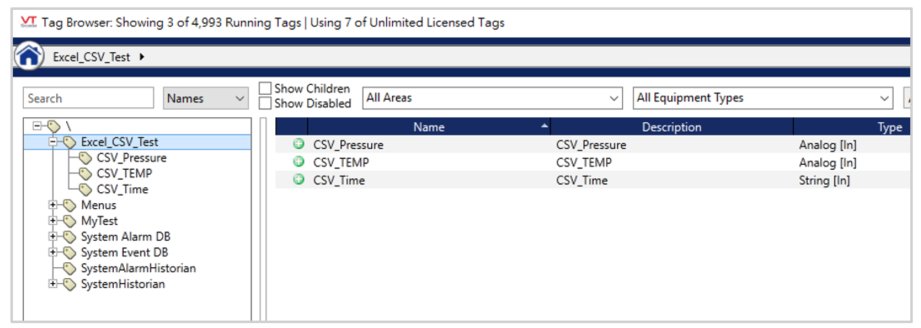
4. 繼續新增其他 Tag
C. 查看讀取結果

1. 將CSV檔案複製到之前設置的路徑,如果VT讀取正常,標籤流覽器將顯示數值。